No PortalRH, acesse o Menu: Gestão > Folha de Pagamento.
A ação Alterações Contratuais, possibilita solicitar alterações cadastrais.
Esta funcionalidade é apenas para usuários do Portal RH que possuem perfil do tipo Gestor.
1. Ao acessar a ação Alterações Contratuais será exibida uma tela com a relação de Alterações Contratuais já realizadas para os contratos que o usuário logado tem permissão de visualização.
2. Clique em Nova alteração Contratual para cadastrar um novo registro:
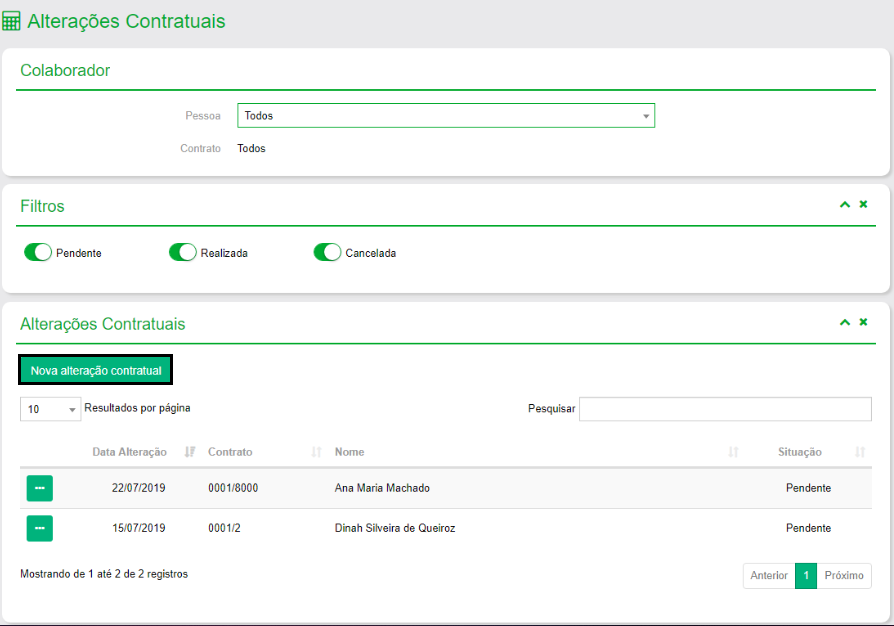
2.1. Ao acionar a opção Nova alteração contratual será feita uma validação se existe algum colaborador selecionado nos campos Pessoa e Contrato no quadro Colaborador.
- Se estiver selecionada a opção Todos, será exibida uma mensagem informando que deve ser selecionada uma Pessoa e Contrato.
- Se já estiver selecionada uma Pessoa e Contrato para o qual se deseja fazer a alteração contratual, abrirá a tela com os campos para realizar o cadastro:
3. Ao abrir a tela para cadastro da Alteração Contratual, será feita uma validação nas diretivas de Configurações do Portal os campos que devem ser exibidos ou não.
Observação: Consulte o arquivo anexo Legenda Campos Alteração Cadastral para verificar os campos que permitem alteração e seu significado.
4. Clique no botão Finalizar, que efetuará as validações de obrigatoriedade de preenchimento e o salvamento dos dados com a Situação Pendente, ou no botão Cancelar para cancelar o cadastramento.
Leia também:
Como Consultar Alterações Contratuais no Portal RH.
Como Parametrizar os Campos que Constarão na Alteração Contratual do Portal RH.
Consulte o arquivo anexo para verificar os campos que permitem alteração: